excel调整表格大小的最佳方法?_excel表格宽度高度怎么设置一致?是非常多小伙伴都想了解的内容,下面小编为大家整理的excel调整表格大小的最佳方法?_excel表格宽度高度怎么设置一致?相关信息,欢迎大家的分享收藏哟!
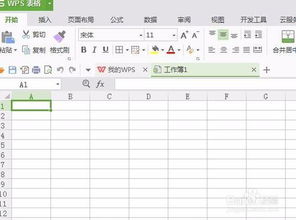
以下是调整 Excel 表格大小的最佳方法:
1. 首先选择整个表格,可以点击表格左上角的箭头或双击单元格进行全选;
2. 接下来将鼠标移到列或行的分界线上,光标会变成双向箭头;
3. 点击并拖动光标,可以调整列或行的宽度和高度;
4. 如果想要自适应列宽或行高,只需双击列或行的分界线即可。
此外,还有一些快捷键可帮助您快速调整表格大小:
1. 按住Alt键并按下H、O、I,可自适应所有列宽;
2. 按住Alt键并按下H、O、A,可自适应所有行高;
3. 按住Ctrl键并按下“+”或“-”,可增大或减小单元格的大小。
首先,选中需要调整的数据列。然后,将鼠标移动到任意两列的分界线上,鼠标会变成实心的【+】符号。接下来,左右拖动鼠标,调整列的宽度,使其达到所需的大小。通过这种方式,可以让所有列的宽度保持统一。
同样地,如果想要统一行的高度(行距),也可以采用上述方法。选中需要调整高度的行,将鼠标移动到任意两行之间的分界线上,并将鼠标变成实心的【+】符号。然后,上下拖动鼠标,调整行的高度,使其达到所需的大小。这样,所有行的高度就会保持一致了。
以上就是多特软件站小编给大家带来的excel调整表格大小的最佳方法?_excel表格宽度高度怎么设置一致?全部内容了,希望对小伙伴们有所帮助。
更多全新内容敬请关注多特软件站(www.y866.cn)!


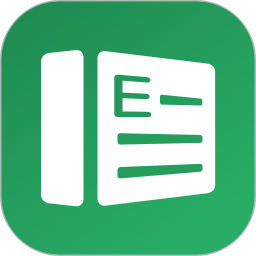
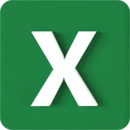

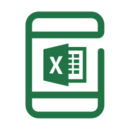

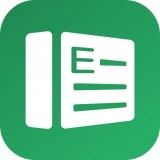



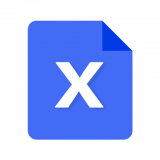
 相关攻略
相关攻略
 近期热点
近期热点
 最新攻略
最新攻略